创建和编辑度量
从度量页面创建、编辑或删除度量。度量基于已过滤的表数据,并且您从相同页面使用新的或现有度量。
创建度量
打开度量页面,过滤表中的数据,然后基于已过滤的数据配置新的度量。
导航到新的度量
提示
为了节约时间,您可以通过复制现有的度量,然后编辑它来创建新的度量。要复制一个度量,请在“度量”工具栏上,单击保存 > 另存为,然后输入一个新的名称。有关编辑新度量的帮助,请参见编辑现有度量。
过滤表数据
说明
过滤器仅适用于当前选择的度量。当您应用过滤器时,只有在管理关键指标面板中被选定的度量才会被影响。
- 打开结果应用程序。
- 导航到适当的表。
- 要打开过滤器对话框,请在屏幕的右侧,单击过滤器
 ,单击 + 添加过滤器,然后选择要过滤的列。
,单击 + 添加过滤器,然后选择要过滤的列。您可以在搜索字段中输入关键字或短语,以过滤可用列的列表。
提示
您还可以通过单击您想要过滤的列的标题来访问过滤器对话框。
- 在过滤器部分中,执行下列操作之一:
- 从选择条件列表中,选择要使用的条件运算符,然后输入要测试的值。
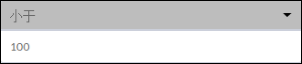
- 要仅包括其值等于特定值或一组值的那些记录,请选择过滤器部分下面的一个或多个值。
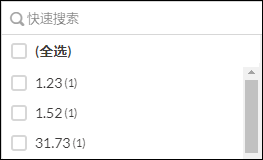
列表会按排序顺序显示前 200 个值,并在括号中显示它们的频率。要限制出现在列表中的值,或者查看前 200 个值范围以外的值,请在快速搜索字段中输入搜索术语。搜索是渐进的,不区分大小写。
提示
使用全选选项, 通过一键单击来选中或清除所有值。
- 从选择条件列表中,选择要使用的条件运算符,然后输入要测试的值。
- 单击添加过滤器将过滤器添加到面板上。
- 在确定选项之后,单击应用过滤器。
- 可选要添加另一个过滤器,请单击+ 添加过滤器,并且重复执行以上步骤。
- 可选要修改您已经定义的过滤器,执行如下步骤之一:
- 要修改过滤器,请进行更改然后单击应用过滤器。
- 要暂时禁用过滤器,请单击切换开关
 。
。 - 要删除过滤器,请单击
 。
。
- 要保存更改,请单击保存,然后再次单击保存。
配置度量
- 要打开配置度量面板,请单击右上角的配置
 。
。 - 在配置度量面板中,从测量字段列表中,选择度量所基于的列。
如需格式化度量值的显示,请单击格式选项,并指定以下任一内容:
- 数值格式
- 舍入规则
- 条件格式化
- 完成以下字段,然后单击保存:
字段 描述 日期/日期时间范围 定义度量计算的时间范围。默认情况下,该字段被设置为已发布,但是您可以指定一个替代日期或日期时间字段。 期间 将该度量汇总到下列周期之一:
- 每日
- 每月
- 每季度
- 每年
职能 定义要在度量计算中使用的聚合函数。对于每个数据类型,可使用不同的函数,并且您可以选择:
- 绝对测量,如平均值或空白
提示
绝对计算的结果预览显示在函数名称的旁边。
- 合计百分比函数来测量满足您所定义条件的记录的百分比(方法是先选择一个运算符,然后输入一个要作为测试依据的值):
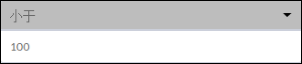
名称 选择度量的名称。默认情况下,度量被命名为测量字段名称的函数名称,但是您可以使用您选择的自定义名称重命名该度量。 类型 将该度量标记为下列指标类型之一:
- 关键绩效指标
- 关键风险指标
- 关键控制措施指标
- 其他度量
基本颜色 设置度量在计算结果不超过阈值时的颜色。
设置度量触发器
在配置度量后,设置一个或多个触发器以监控该度量的表现并通知主要利益相关者。
有关详细信息,请参阅从度量触发操作。
编辑现有度量
打开度量页面,选择一个现有度量,然后更改配置。
- 打开结果应用程序。
- 打开包含要使用的表的集合。
- 对于要在其上编辑度量的表,请单击度量列中的数字。
- 从度量列表中,选择您想要查看的度量。
- 在配置度量面板中,编辑度量配置,然后在“度量”工具栏上单击保存。有关编辑度量的更多信息,请参见配置度量。
- 完成编辑后,执行以下操作之一:
- 要保存您的更改并覆盖现有度量配置,请单击保存 > 另存为。
- 将您的更改保存为新的度量:
- 单击保存 > 另存为。
- 为该度量输入一个新名称,然后单击保存。
重命名度量
打开度量页面,选择一个现有度量,然后更改名称。
- 打开结果应用程序。
- 打开包含要使用的表的集合。
- 对于要在其上编辑度量的表,请单击度量列中的数字。
- 从度量列表中,选择您要重命名的度量。
- 在度量工具栏上,单击更多操作
 并选择重命名。为该度量输入一个新名称,然后单击保存。
并选择重命名。为该度量输入一个新名称,然后单击保存。
删除度量
打开度量页面,选择一个现有度量,然后将其删除。